Afficher et modifier les disponibilités dans PRIM
La gestion des disponibilités d’un candidat s’effectue à partir d’un dossier candidat. Dans le menu Affichage, cliquez sur le bouton « Disponibilités » pour ouvrir le volet des disponibilités. Notez qu’à son ouverture, vous serez directement redirigés vers l’onglet « Calendrier » du dossier candidat.
 Une astérisque devant les mots Disponibles, Non disponible ou la raison de non disponibilité signirie que cette période est une période ponctuelle, et ne fait pas partie du calendrier de disponbilités habituelles.
Une astérisque devant les mots Disponibles, Non disponible ou la raison de non disponibilité signirie que cette période est une période ponctuelle, et ne fait pas partie du calendrier de disponbilités habituelles.
Présentation du calendrier du candidat
Le calendrier peut présenter une vue selon le Jour, la Semaine ou le Mois (A).
Vous pouvez naviguer entre les semaines affichées en utilisant les flèches de défilement ou l’outil de sélection de dates (B).
Pour ajouter une disponibilité ou indiquer une période d’indisponibilité :
•Double-cliquez dans le calendrier pour ouvrir le volet des disponibilités si celui-ci n’était pas encore ouvert.
Utilisez le curseur pour sélectionner une plage horaire particulière ou une journée complète en cliquant dans le haut de la colonne correspondante (vue Jour ou Semaine).
•Le bouton d’action rapide (1) vous permet d’ajouter directement une disponibilité selon les modèles pré-enregistrés.
•Vous pouvez également entrer ces disponibilités dans le volet des disponibilités en cliquant sur le bouton correspondant (2).
•Il est possible d’utiliser les raccourcis claviers dans le calendrier pour indiquer directement les disponibilités du candidat en sélectionnant la plage horaire correspondante.
 Pour utiliser un raccourci-clavier : placez le curseur dans le champ visé, puis exécutez le raccourci clavier désiré en appuyant sur les touches correspondant au modèle souhaité. (Voir la section « Modèles de disponibilité » pour configurer les raccourcis clavier).
Pour utiliser un raccourci-clavier : placez le curseur dans le champ visé, puis exécutez le raccourci clavier désiré en appuyant sur les touches correspondant au modèle souhaité. (Voir la section « Modèles de disponibilité » pour configurer les raccourcis clavier).
 Il est possible de sélectionner et déplacer (glisser-déposer) une période définie vers un antre emplacement dans le calendrier. Si la période déplacée chevauche une autre période, les heures de cette période seront ajustées.
Il est possible de sélectionner et déplacer (glisser-déposer) une période définie vers un antre emplacement dans le calendrier. Si la période déplacée chevauche une autre période, les heures de cette période seront ajustées.
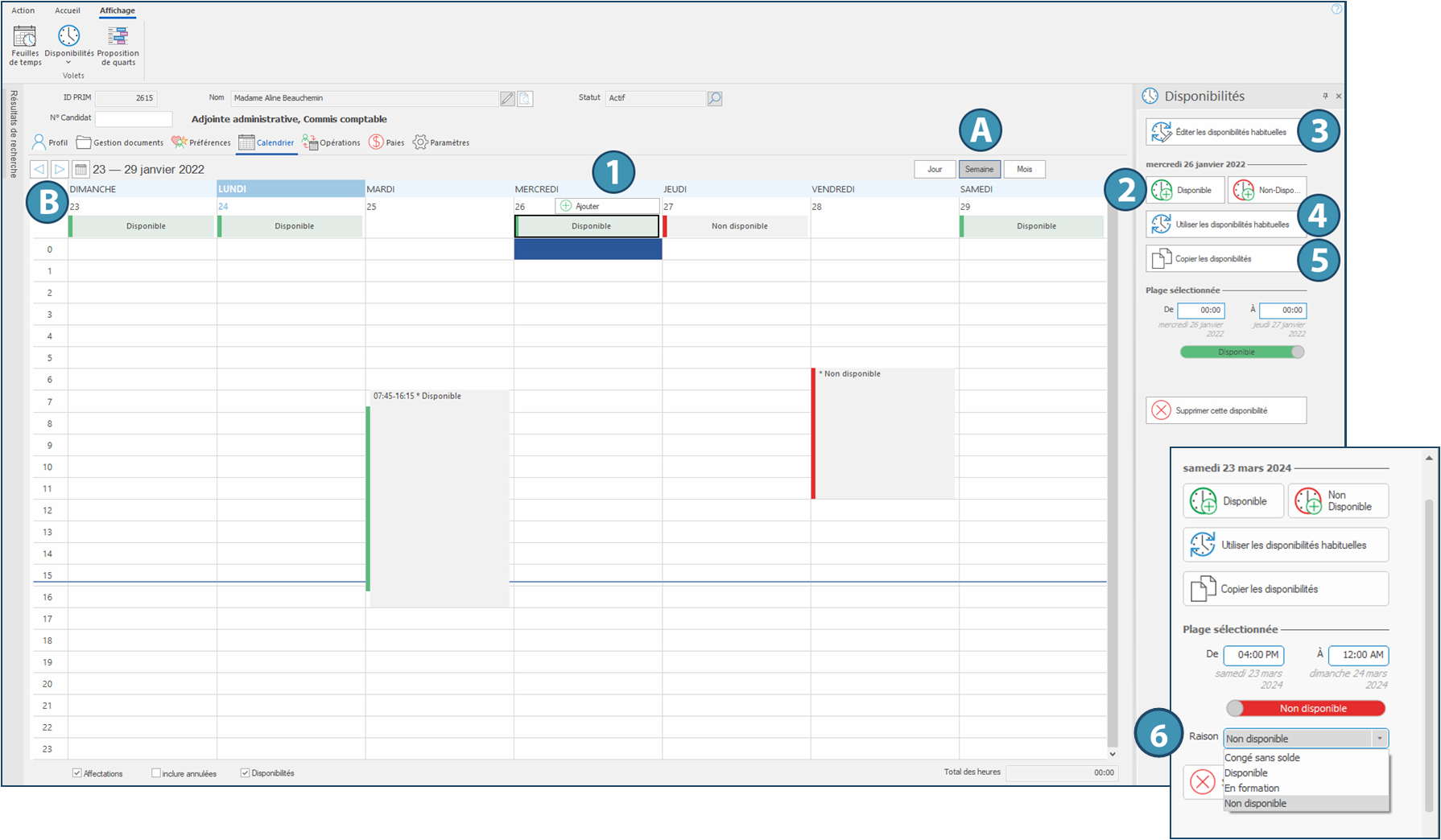
Actions possibles dans le volet des Disponibilités
•Editer les disponibilités habituelles (3) : ce bouton vous permet d’ouvrir la fenêtre de gestion des disponibilités.
•Utiliser les disponibilités habituelles (4) : ce bouton permet, en un clic, d’utiliser le modèle de disponibilité habituel courant.
•Copier les disponibilités (5) : en plaçant le curseur dans une journée qui contient déjà des informations de disponibilité, ce bouton permet de copier cette disponibilité à une date particulière. Utilisez alors le calendrier pour sélectionner la ou les date(s) désirée(s).
Pour la plage sélectionnée :
 Ces options seront disponibles uniquement pour les périodes ponctuelles. Pour remplacer une période du calendrier de disponibilités habituelles pour une journée seulement, il suffit d'ajouter une période de disponibilité contraire. Par exemple, pour remplacer une période de non disponibilité, il suffit d'ajouter une période de disponibilité aux heures correspondantes.
Ces options seront disponibles uniquement pour les périodes ponctuelles. Pour remplacer une période du calendrier de disponibilités habituelles pour une journée seulement, il suffit d'ajouter une période de disponibilité contraire. Par exemple, pour remplacer une période de non disponibilité, il suffit d'ajouter une période de disponibilité aux heures correspondantes.
•De : À : Permet de modifier les heures de la plage sélectionnée. the hours of the selected range
•Raison (6): Pour les périodes de non disponibilité, une raison d'absence peut être précisée. Les raisons d'absence doivent au préalable avoir été définie dans le volet Raisons d'absence de la Fenêtre de configuration
•Supprimer cette disponibilité : Permet de supprimer la plage sélectionnée.